Приветствую!
Если вы являетесь пользователем программной продукции от компании Adobe (Фотошоп, Премьер и так далее), то можете наблюдать папку под названием «Creative Cloud Files» в файловом менеджере Windows.
Данная папка является хранилищем для файлов, которые синхронизируются с облачным хранилищем Adobe. Естественно, данная услуга стоит денег, что ограничивает её массовое использование. Однако папка отображается у всех пользователей, включая даже тех, кто едва ли когда-нибудь будет использовать данный функционал. И данную особенность мы и будем устранять, а именно удалим отображение совершенно не нужной папки «Creative Cloud Files», которая беспардонно прописалась в файловом менеджере.
Данную папку едва ли можно удалить стандартным способом – кликнув по ней правой клавишей мышки. Если осуществить данную процедуру, то в отобразившемся контекстном меню мы не найдём пункта, осуществляющего удаление оной.
Оно и понятно, потому что эта папка выводится благодаря записи в реестре Windows. И эту запись нам и предстоит удалить из реестра.
Удаляем Creative Cloud Files из системы
- Первым делом нам необходимо запустить редактор реестра Windows. Сделать это можно различными способами, мы воспользуемся способом через ввод команды в окне «Выполнить».
Для этого необходимо нажать на клавиатуре комбинацию клавиш Win + R, в отобразившемся окне ввести команду «regedit» (без кавычек) и нажать по кнопке OK, что располагается сразу за строкой ввода команды.

- В открывшемся окне редактора, в древовидном меню, что отображается слева, необходимо проследовать по пути:
HKEY_CURRENT_USER\Software\Microsoft\Windows\CurrentVersion\Explorer\Desktop\NameSpace\
В разделе NameSpace имеется другой раздел (или даже несколько таковых). Раздел имеет длинную буквенно-цифровую последовательность. Если его выбрать, то в правой части можно увидеть обозначение знакомой нам папки.
Примечание: если разделов несколько, то последовательно пройдитесь по ним и отыщите тот, в котором находится запись искомая запись.
Убедившись, что именно этот раздел отвечает за вывод папки «Creative Cloud Files» в файловом менеджере, останется его только удалить.
- Удаление осуществляется очень просто. Кликните по разделу правой клавишей мышки и выберите соответствующий пункт.
- Всё. Останется только перезагрузиться, открыть окно файлового менеджера и убедиться, что пункт пропал.
Задача выполнена, файловый менеджер более не отображает папку для доступа к облачному хранилищу Адобе.
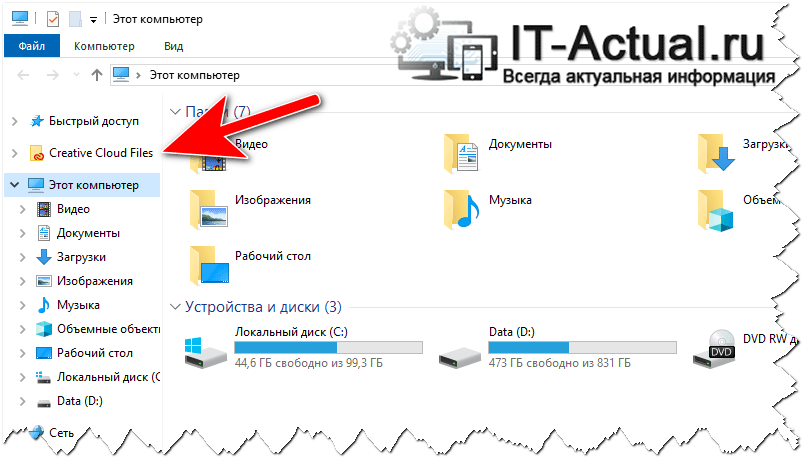
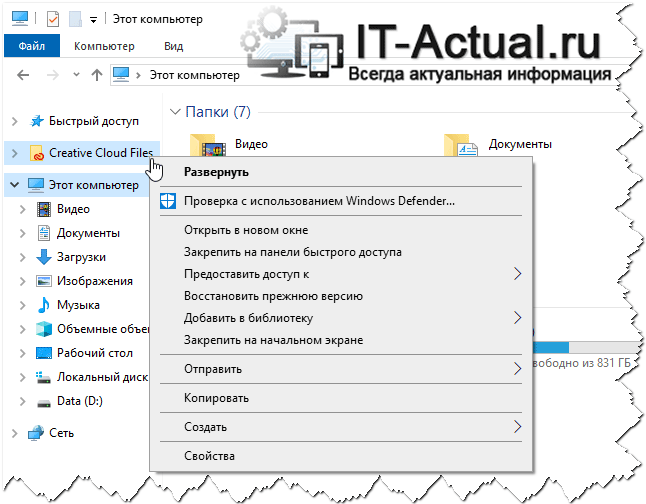
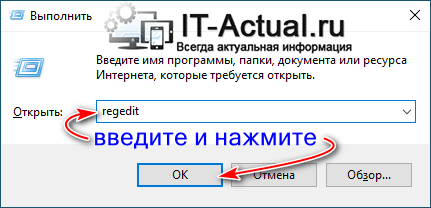
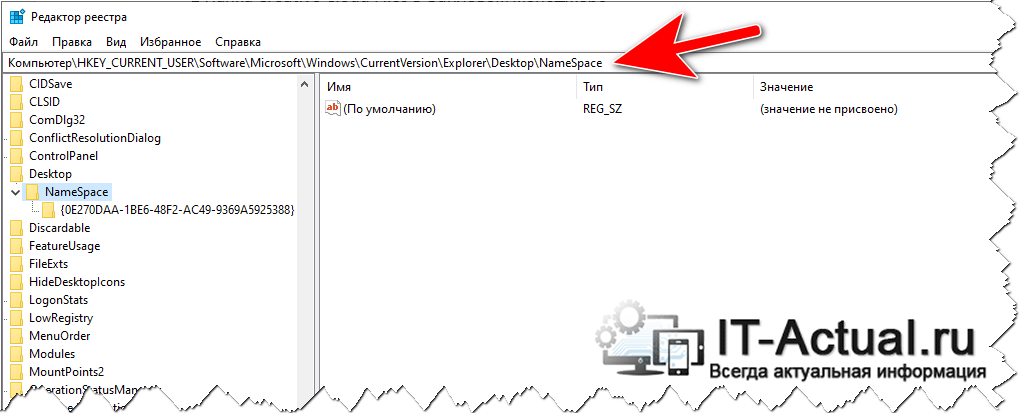
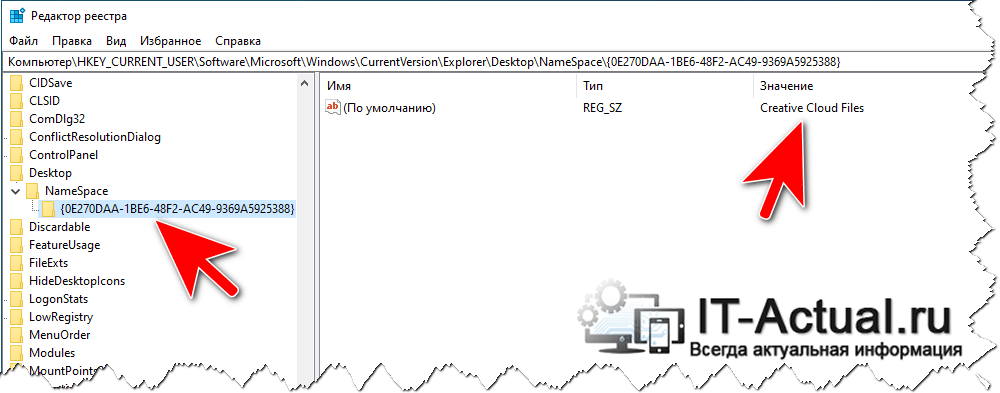
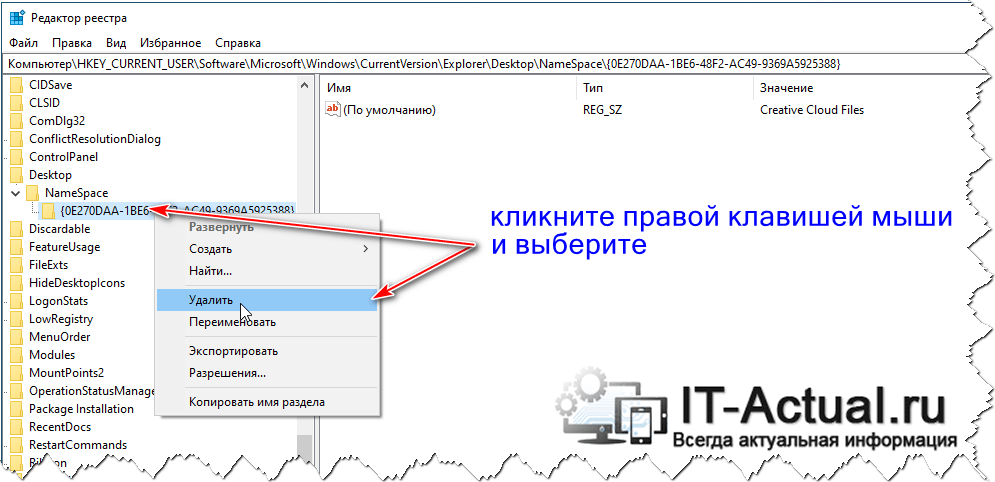
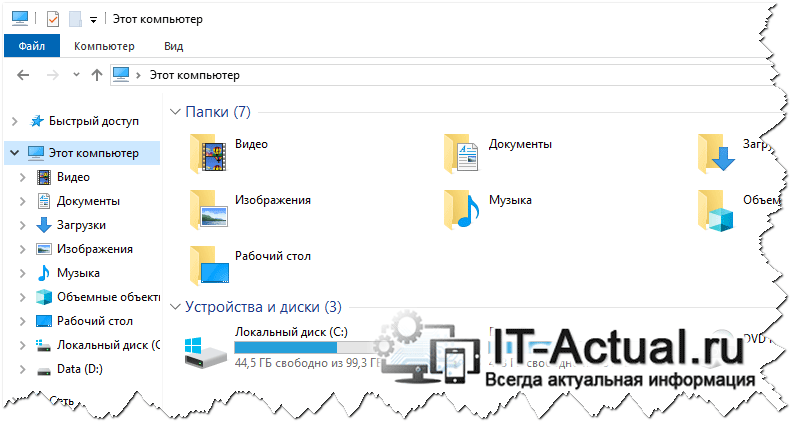

Спасибо! Помогло убрать эту папку.
Спасибо Дружище, а то это папка уже глаза мозолить начала!
Спасибо огромное автору. Я долго не мог решить эту проблему, но в итоге нашёл эту статью. Очень помогли. Спасибо еще раз.
Спасибо большое, очень помогло!!!
Вот спасибо. А то, что-то не пробовал, но ваша инструкция помогла (даже без перезагрузки).